Comment faire confiance automatiquement à tous les emails provenant de mes contacts dans Outlook ?
Normalement, nous ajoutons les adresses emails indésirables à la liste des expéditeurs bloqués pour bloquer les spams, tandis que nous ajoutons les adresses emails de confiance à la liste blanche dans Outlook. En général, les contacts que nous créons sont considérés comme fiables dans Outlook. Alors, comment pouvez-vous ajouter tous vos contacts à la liste blanche en bloc ? Cet article vous montrera une méthode pour faire confiance automatiquement à tous les emails provenant de vos contacts dans Outlook.
Faire confiance automatiquement à tous les emails provenant de mes contacts dans Outlook
Un seul clic pour ajouter plusieurs expéditeurs à la liste des expéditeurs sûrs ou à la liste blanche en bloc dans Outlook
Avec les outils "Courrier indésirable" de Kutools pour Outlook, vous pouvez rapidement ajouter plusieurs expéditeurs à la liste des expéditeurs sûrs ou à la liste des expéditeurs bloqués, bloquer des emails par sujet/corps du message, etc., dans Outlook.
Faire confiance automatiquement à tous les emails provenant de mes contacts dans Outlook
Microsoft Outlook permet de faire confiance automatiquement à tous les emails uniquement s'ils proviennent de mes contacts. Veuillez le configurer comme suit :
1. Cliquez sur "Accueil" > "Courrier indésirable" > "Options Courrier indésirable" pour ouvrir la boîte de dialogue Options Courrier indésirable. Voir capture d'écran :

2. Dans la boîte de dialogue "Options Courrier indésirable", rendez-vous dans l'onglet "Expéditeurs sûrs", et cochez l'option "Faire également confiance aux emails de mes Contacts". Voir capture d'écran :
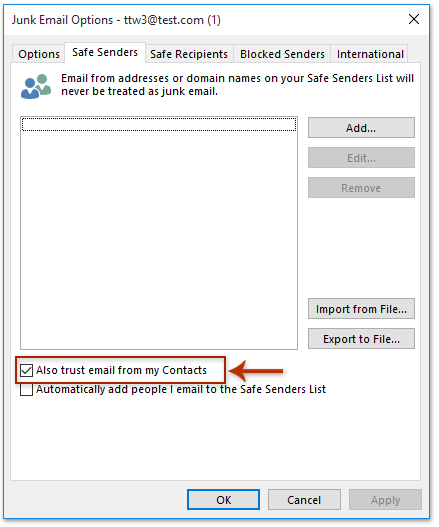
3. Cliquez sur le bouton "OK" pour enregistrer la configuration.
Dès maintenant, Microsoft Outlook fera automatiquement confiance à tous les emails provenant de mes contacts.
Articles Connexes
Meilleurs outils de productivité pour Office
Dernière nouvelle : Kutools pour Outlook lance sa version gratuite !
Découvrez le tout nouveau Kutools pour Outlook avec plus de100 fonctionnalités incroyables ! Cliquez pour télécharger dès maintenant !
📧 Automatisation des E-mails : Réponse automatique (disponible pour POP et IMAP) / Programmer l’envoi d’un e-mail / CC/BCC automatique par règle lors de l’envoi / Transfert automatique (règle avancée) / Ajouter automatiquement une salutation / Diviser automatiquement les e-mails multi-destinataires en messages individuels ...
📨 Gestion des E-mails : Rappeler lemail / Bloquer les e-mails frauduleux par objet et autres critères / Supprimer les doublons / Recherche Avancée / Organiser les dossiers ...
📁 Pièces jointes Pro : Enregistrement en lot / Détachement en lot / Compression en lot / Enregistrer automatiquement / Détachement automatique / Compression automatique ...
🌟 Interface magique : 😊Plus d’emojis élégants et amusants / Vous rappelle lorsque des e-mails importants arrivent / Réduire Outlook au lieu de fermer ...
👍 Fonctions en un clic : Répondre à tous avec pièces jointes / E-mails anti-phishing / 🕘Afficher le fuseau horaire de l’expéditeur ...
👩🏼🤝👩🏻 Contacts & Calendrier : Ajouter en lot des contacts à partir des e-mails sélectionnés / Diviser un groupe de contacts en groupes individuels / Supprimer le rappel d’anniversaire ...
Utilisez Kutools dans votre langue préférée – prend en charge l’Anglais, l’Espagnol, l’Allemand, le Français, le Chinois et plus de40 autres !


🚀 Téléchargement en un clic — Obtenez tous les compléments Office
Recommandé vivement : Kutools pour Office (5-en-1)
Un clic pour télécharger cinq installateurs en une seule fois — Kutools pour Excel, Outlook, Word, PowerPoint et Office Tab Pro. Cliquez pour télécharger dès maintenant !
- ✅ Praticité en un clic : téléchargez les cinq packages d’installation en une seule action.
- 🚀 Prêt pour toutes les tâches Office : installez les compléments dont vous avez besoin, quand vous en avez besoin.
- 🧰 Inclus : Kutools pour Excel / Kutools pour Outlook / Kutools pour Word / Office Tab Pro / Kutools pour PowerPoint
